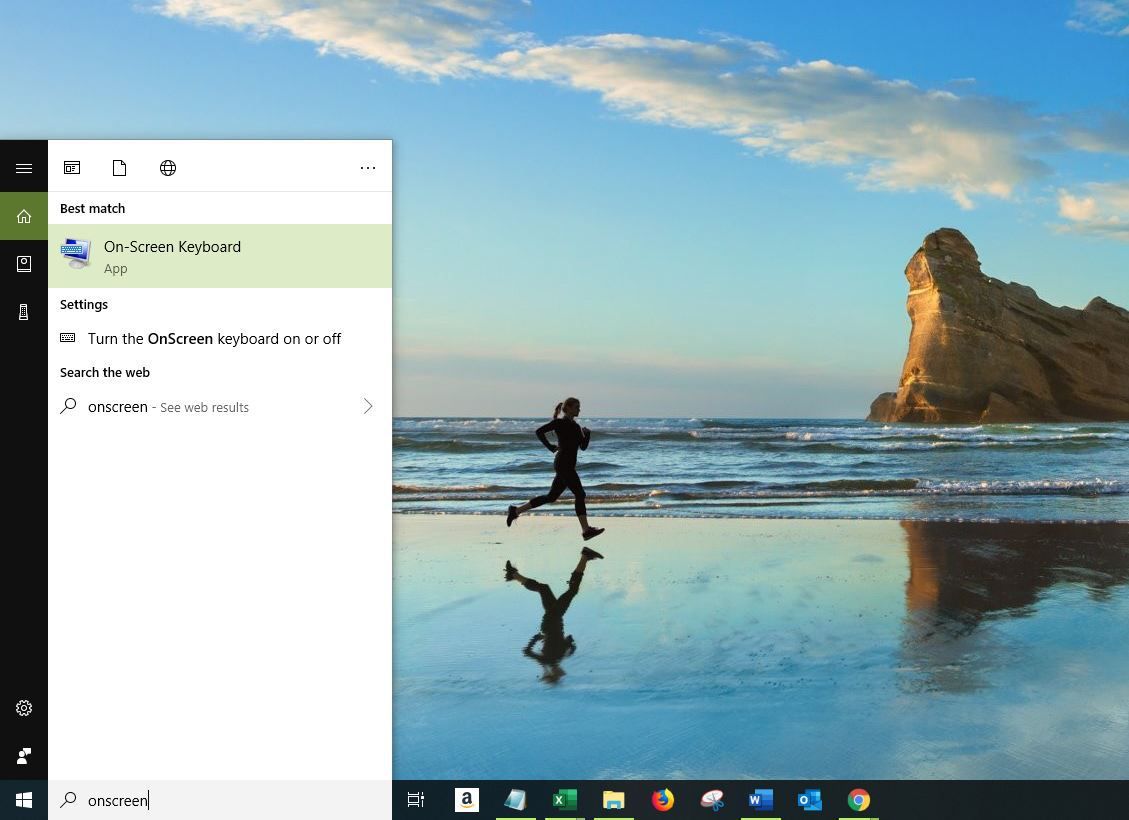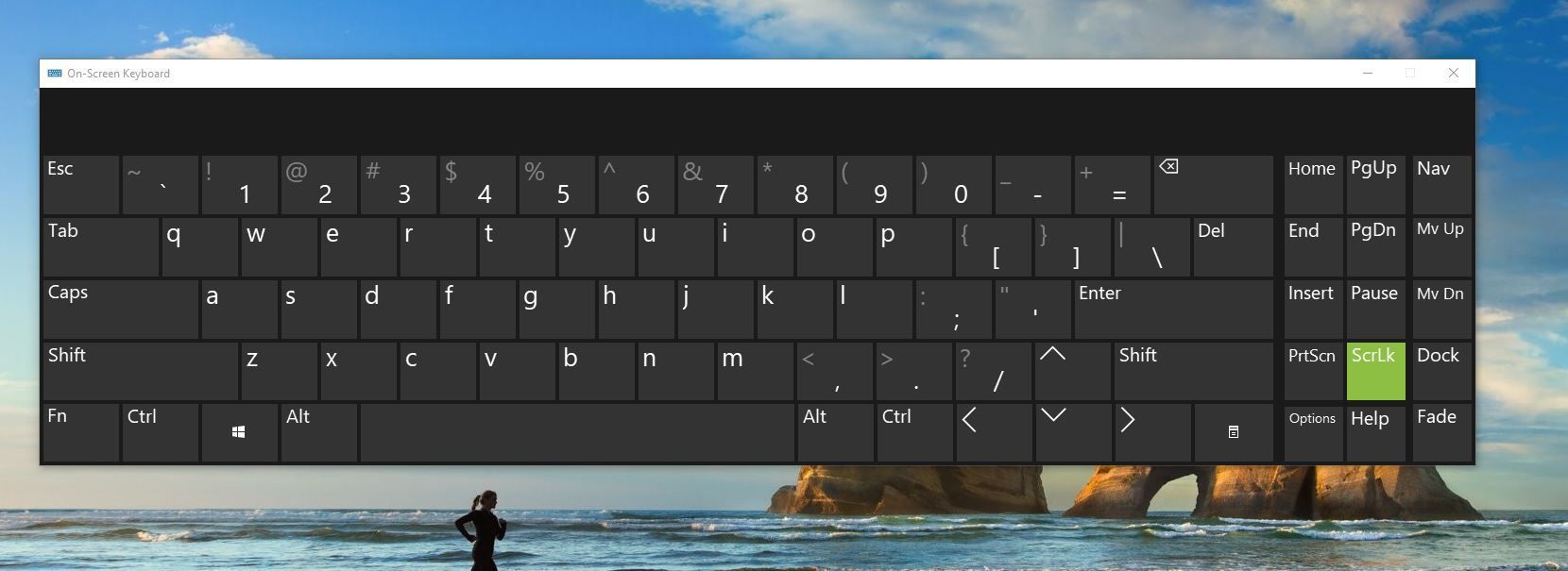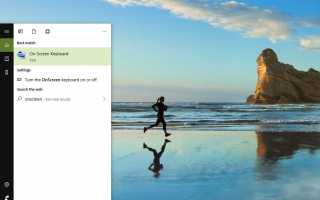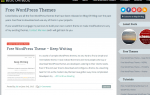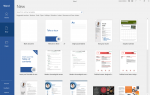Содержание
Блокировка прокрутки — это функция навигации в Microsoft Excel, обычно включаемая или отключаемая с помощью клавиатуры. Excel можно легко маневрировать с включенной блокировкой прокрутки, если вы пытаетесь перемещаться по рабочему листу, не покидая активной ячейки. В противном случае это может осложнить ситуацию. Узнайте, как включить, использовать и отключить блокировку прокрутки в Excel.
Инструкции в этой статье применяются к Excel 2019, Excel 2016, Excel 2013, Excel 2010 и Excel для Office 365 в Windows 10, Windows 8.1 и Windows 7.
Что делает Scroll Lock?
Первоначально клавиша Scroll Lock была добавлена, когда пользователи компьютеров перемещались в основном с помощью клавиатуры. Переключение клавиши Scroll Lock отключило прокрутку клавишами со стрелками, чтобы пользователи компьютера могли перемещать курсор ввода по странице. Большинство программ заменили возможности блокировки прокрутки на полосу прокрутки в правой части страницы.
Excel — одно из немногих приложений, в которых клавиша Scroll Lock все еще работает. И некоторые пользователи все еще находят его полезным для навигации по длинным (или широким) таблицам методичным способом, например, при поиске чего-то конкретного.
По умолчанию использование клавиш со стрелками в Excel позволяет перемещаться по ячейкам. Когда включена кнопка Scroll Lock, с помощью клавиш со стрелками прокручивается весь рабочий лист. При нажатии клавиш со стрелками вправо или влево лист прокручивается вправо или влево; нажатие клавиш со стрелками вверх и вниз прокручивает лист вверх и вниз. Это позволяет вам перемещаться по электронной таблице, не теряя при этом, где вы находитесь.
Как включить и отключить блокировку прокрутки в Excel
Если вы предпочитаете держать руки на клавиатуре, эта опция может оказаться весьма полезной. Все, что вам нужно сделать, чтобы включить его, нажмите Scroll Lock ключ (который может отображаться как «ScrLk» или «scr lk» ключ), который обычно находится в верхней части клавиатуры.
При включении блокировки прокрутки в строке состояния в левой нижней части окна Excel появляется уведомление.
Если он не отображается в строке состояния, но вы подозреваете, что он включен, проверьте, включен ли он или выключен, щелкнув правой кнопкой мыши строку состояния и проверив, включена ли блокировка прокрутки как Вкл или Выкл.
Нажатие Scroll Lock Клавиша на клавиатуре будет включать и выключать функцию. Однако, если он включен и вы не можете найти клавиатуру, есть другой способ. Метод, который вы используете, будет зависеть от вашей операционной системы.
Как отключить блокировку прокрутки в Windows 10
Найдите экранную клавиатуру Windows 10, чтобы отключить Scroll Lock. Excel больше не будет прокручиваться при нажатии клавиш со стрелками.
Тип «на экране« в поле поиска Windows и выберите На экранной клавиатуре когда он появится в окне результатов. Откроется экранная клавиатура.

Кроме того, вы можете выбрать Начало > настройки > Простота доступа > клавиатура открыть экранную клавиатуру.
Выберите ScrLk ключ.

Закройте экранную клавиатуру.
Как отключить блокировку прокрутки в Windows 8.1
Откройте экранную клавиатуру, чтобы отключить Scroll Lock. Excel больше не будет прокручиваться при нажатии клавиш со стрелками.
Выбрать Начало, затем нажмите CTRL + C для отображения панели Charms.
Выбрать Изменить настройки ПК > Простота доступа > клавиатура.
Выберите На экранной клавиатуре Кнопка для включения клавиатуры.
Выберите ScrLk кнопка.
Закройте экранную клавиатуру.
Как отключить блокировку прокрутки в Windows 7
Получите доступ к экранной клавиатуре, чтобы отключить Scroll Lock. Excel больше не будет прокручиваться при нажатии клавиш со стрелками.
Выбрать Начало > Все программы > аксессуары.
Выбрать Простота доступа > На экранной клавиатуре. Откроется экранная клавиатура.
Выберите SLK кнопка.
Закройте экранную клавиатуру.